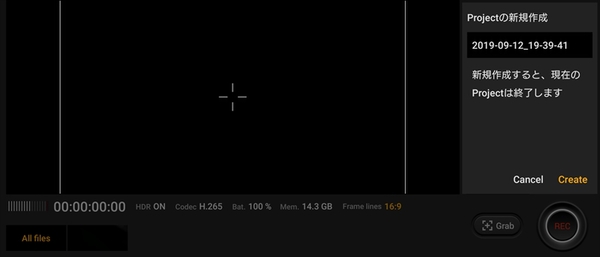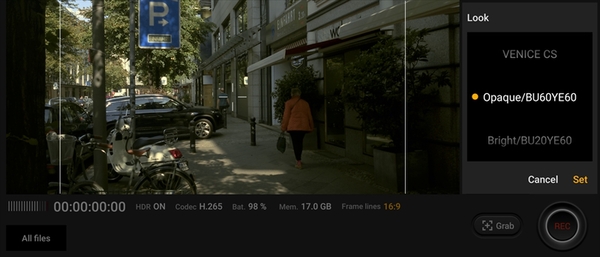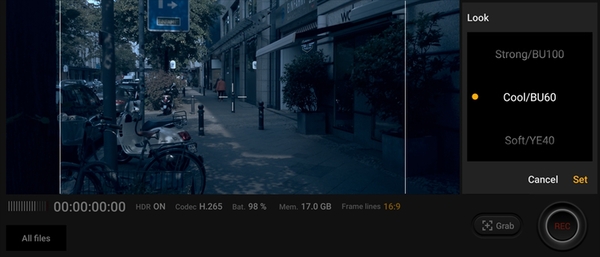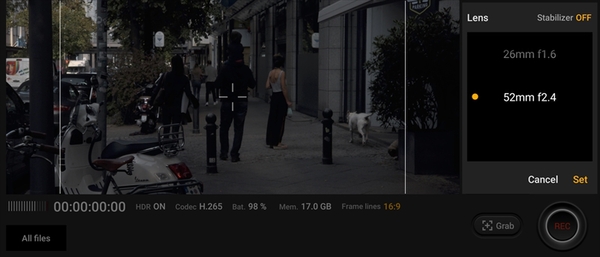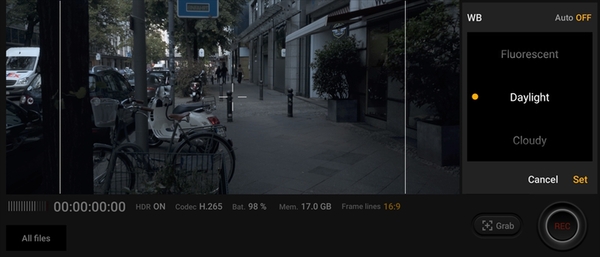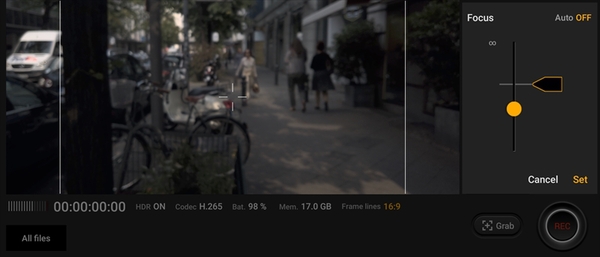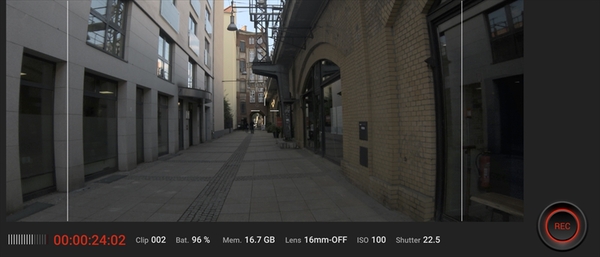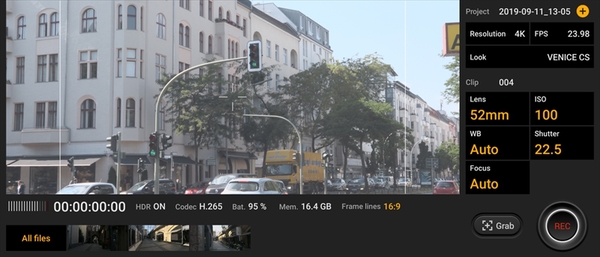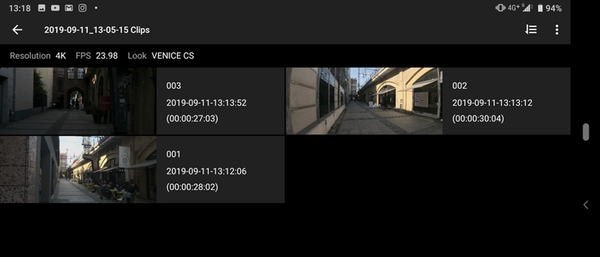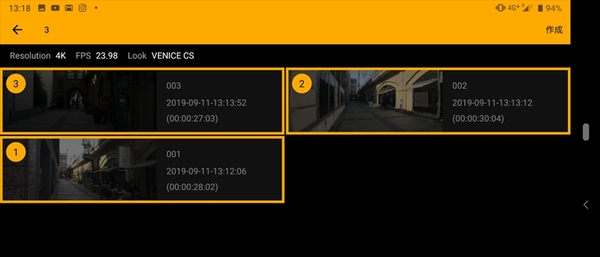プロと同じ絵が撮れる!?
CinemaProモードでカッコイイ動画を撮影しよう
Xperia 1に搭載された動画撮影用アプリ「Cinema Pro」。ソニーのシネマ用デジタルビデオカメラ「CineAlta」の技術や監修を受けたアプリで、Xperia 1を使って映画風の動画が撮れるというもの。今回はこの「Cinema Pro」を使ってみます。
Cinema Proで撮影する場合、通常のカメラアプリと違ってまずは「Project」を作成します。その際プロジェクト名は日付を元に自動で命名されます。ちなみに発表されたばかりのXperia 5に搭載されたCinema Proは、ユーザーが任意のProject名をつけられるようになっています。そのほかいくつかCinema Proに関してはアップデートがあるので、Xperia 1でも早く利用できるようにしてほしいですね。
Projectを作成したら、次に「Resolution(解像度)」と「FPS(フレームレート)」、そして「Look」を設定します。この3つに関しては、動画撮影をスタートすると変更できません。録画停止をして再度撮影する場合も同じProjectの場合は同じ設定になります。
特にポイントとなるのが「Look」。色合いなどを調整したフィルターのようなもので、CineAltaカメラ「VENICE」で採用されている「VENICE CS」やセピア調の「Warm/YE80」など、補正なしも含めて9種類用意されています。
「Resolution」と「FPS」「Look」を設定したら、次にクリップを設定します。ここは毎回変更が可能です。設定項目は「Lens」「ISO」「WB」「Shutter」「Focus」の5つ。「Lens」はXperia 1の3つのリアカメラ、16mm(超広角)と26mm(標準)、52mm(望遠)が選択できます。「WB(ホワイトバランス」と「Focus」はオートの設定が可能。かなり本格的な設定ができるのがポイントのCinema Proですが、それだけにしっかり設定しないと思った絵になりません。ひとまず慣れるまではオートを選んでおいた方が無難そうです。あとは撮影場所の明るさに合わせて「ISO(感度)」と「Shutter(シャッタースピード)」を設定します。
ここまで設定したら「REC」ボタンを押して撮影スタートです。このあたりは一般的なビデオカメラアプリと同じ。撮影を停止すると撮影した動画の画面下にサムネイルが追加されていきます。
撮影が完了したら画面右下の「All Files」をタップすると、そのProject内で撮影した動画が一覧で表示されます。さらに右上のメニューから「Final filmを作成する」をタップすると、Project内の動画を選択して1本の動画ファイルに結合可能です。その際、結合させる順番は選べますが動画の長さを調整する機能などはなく、別アプリで編集する必要があります。
というわけで、「CineAlta」とモノクロの「Soft Monochrome」それぞれのLookで動画を撮影してみました。途中でレンズを変えたり、状況によってシャッタースピードを変更しています。
いかんせん動画撮影の構図やカメラの動かし方に対する知識がないので、カッコいい動画とはいきませんが、色合いはなかなか趣がある感じです。設定を追い込めばさらに本格的な動画が撮れそうです。
ただ、気になるのは手ぶれ。Xperia 1を手持ちで撮影したのですが、移動しながらの撮影はかなり手ぶれしていますね。ジンバルを使うとこのあたりは解消できるのでしょうか? 今後、検証したいと思います。
※Xperia 1(SO-03L)/Android 9で検証しました。
週刊アスキーの最新情報を購読しよう
本記事はアフィリエイトプログラムによる収益を得ている場合があります